在CAD繪制機械平面圖中,溢流閥,是一種液壓壓力控制閥,在液壓設備里主要有定壓溢流、穩壓以及安全保護作用。那么大家知道怎么做才可以繪制出溢流閥上蓋的零件圖嗎?今天,小編就來給大家講解一下繪制溢流閥上蓋的方法。
1、進行配置繪圖環境的設置
點擊界面菜單欄上的“默認”-“圖層”-“圖層特性”的選項,系統會自動打開“圖層特性管理器”的對話框。我們在對話框里,新建并設置每一個圖層,如下圖所示
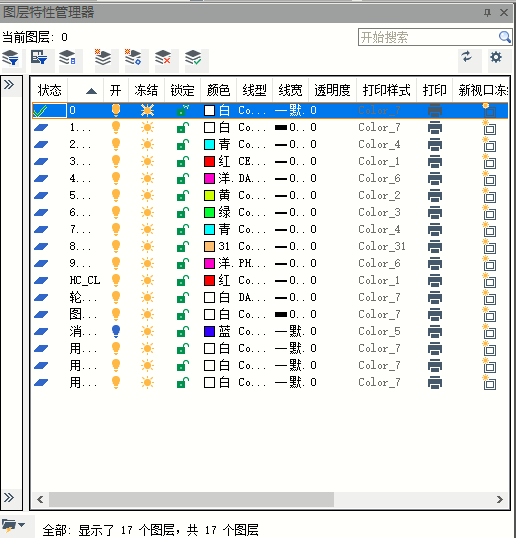
2、進行繪制溢流閥上蓋的操作
1)設置“中心線”圖層為當前圖層。點擊“默認”-“繪圖”-“直線”選項,我們繪制出一條豎直方向的中心線,其中,端點坐分別為(0,-5)以及(0,80)
2)設置“粗實線”圖層為當前圖層。點擊“默認”-“繪圖”-“直線”選項,我們繪制出一條水平方向的中心線,其中,端點坐標分別為(0,0)以及(-60,0)

3)偏移直線。點擊“默認”-“修改”-“偏移”選項,我們將豎直方向的中心線向左偏移,偏移距離分別為7、15、17.5、27.5、35、42.5和60,再將偏移之后的中心線修改成“粗實線”;同樣,我們也把水平方向的中心線向上偏移,偏移距離分別為15、50、57.5、60、65、70以及75。執行結果如下圖所示
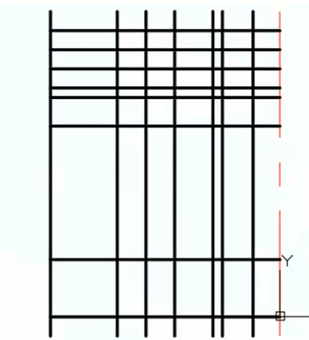
4)修剪圖形。點擊“默認”-“修改”-“修剪”選項,我們對圖形進行修剪操作,執行結果如下圖所示

5)繪制圓角。點擊“默認”-“修改”-“圓角”選項,我們對圖形進行圓角處理操作,命令行出現的提示如下圖所示


重復“圓角”命令的執行操作,我們繪制其他的圓角。其中,圓角半徑我們設置為3,再使用“刪除”指令,把多余的線段刪除掉。執行結果如下圖所示
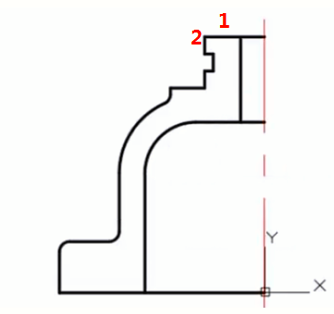
6)繪制倒角。點擊“默認”-“修改”-“倒角”選項,我們對圖形進行倒角處理操作,命令行出現的提示如下圖所示
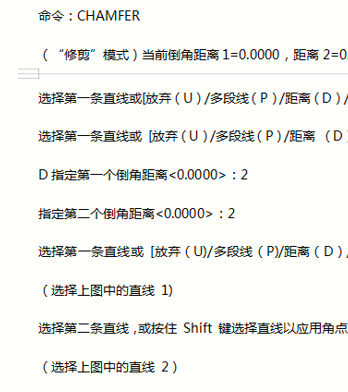
執行結果如下圖所示
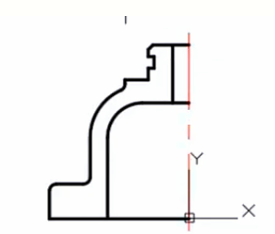
7)偏移直線。點擊“默認”-“修改”-“偏移”選項,我們將豎直方向的中心線往左偏移,偏移距離為8,再將偏移之后的中心線修改為“細實線”。點擊“修改”-“修剪”選項,對圖形進行修剪操作,執行結果如下圖所示
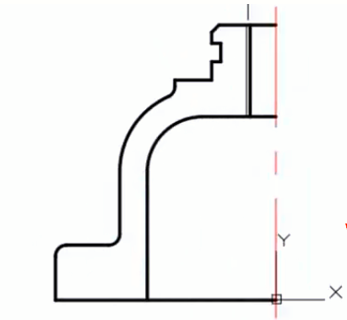
8)重復執行“偏移”指令操作,將數值方向的直線往左偏移,其中,偏移距離分別為50.75、53以及55.25,再將偏移過后的兩側直線修改為“粗實線”,運用“修剪”以及“打斷”指令對圖形進行修剪操作,執行結果如下圖所示
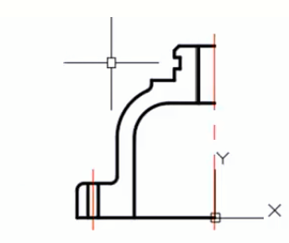
9)圖案填充。點擊“默認”-“繪圖”-“圖案填充”選項,系統會打開“圖案填充創建”的選項卡,我們選擇“ANSI31”的填充圖案,再進行其他的設置操作,如下圖所示
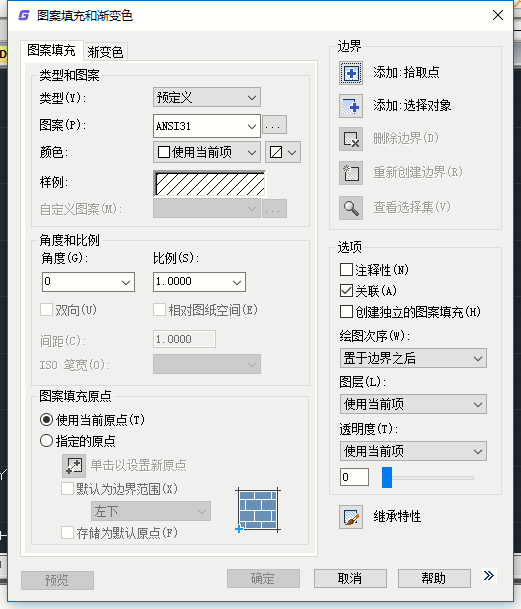
點擊“選擇點”的選項,我們選取需要進行填充的邊界,執行結果如下圖所示
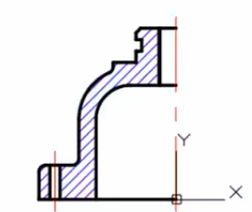
10)點擊“默認”-“繪圖”-“鏡像”選項,我們以豎直的中心線作為對稱軸像圖形,命令行出現的指示如下圖所示
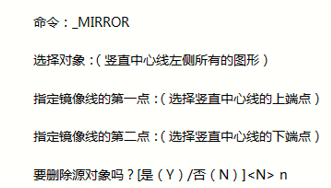
11)最后,鏡像執行結果如下圖所示

在以上的CAD繪制溢流閥的過程中,我們首先設置了繪圖環境,然后再進行溢流閥上蓋的繪制,其中運用到了偏移、修剪、圓角、倒角、圖案填充以及鏡像的功能操作,這種CAD繪制機械平面圖的方法您掌握了嗎?
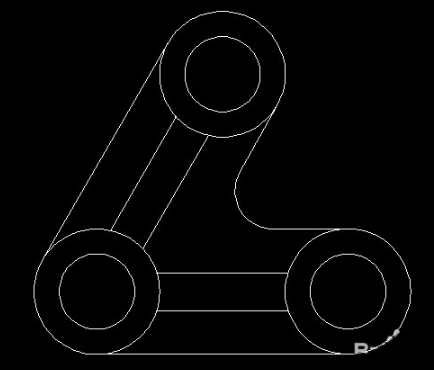
2019-10-30
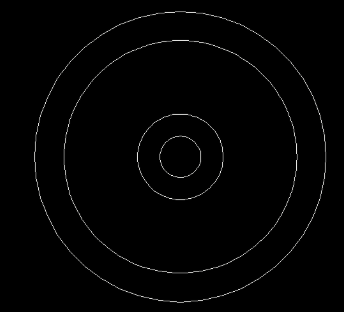
2019-10-30
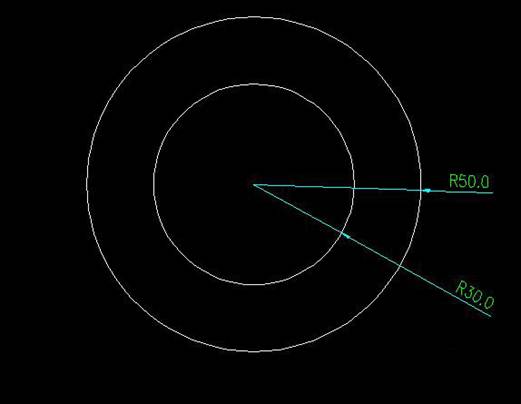
2019-06-26

2019-05-31

2023-11-10

2023-11-10

2023-11-09

2023-11-09

2023-11-09

2023-11-09

2023-11-08

2023-11-07
